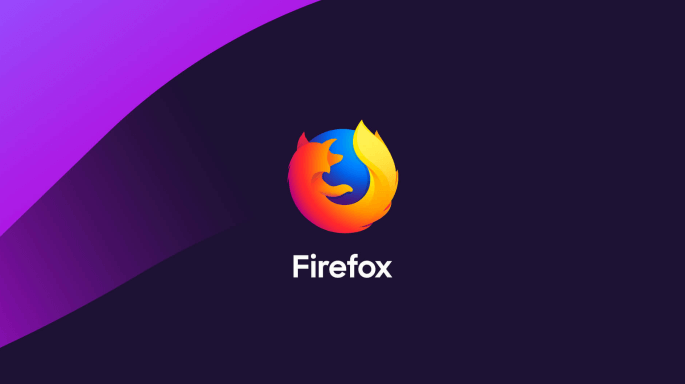Como pasar fotos del Móvil al Ordenador

En ocasiones es necesario hacer un buen respaldo de las fotografías que tienes guardadas en tu móvil a tu ordenador. Esto hace que estén en un lugar más seguro, como también te permite tener mayor espacio disponible en tu móvil, además de darte la ventaja de poder manejarlas a tus anchas desde tu ordenador ¡E incluso imprimirlas!
Además, la mayoría de los móviles no están diseñado para almacenar grandes cantidades de archivos, sino que tienen lo mínimo y suelen llenarse rápido. Ante esto, se hace necesario saber cómo pasar las fotos del móvil al ordenador ¿Quiere aprender a hacerlo? Es sencillo, y aquí te lo explicaremos.
Como pasar imágenes el móvil al pc sin cable
Si no cuentas con un cable USB a la mano, o no tienes una memoria SD extraíble con su adaptador, entonces debes hacer uso de otros trucos que funcionan de forma 100% inalámbrica. Solo necesitarás Internet y consiste en subir las imágenes a la nube para después descargarlas en tu ordenador. Estos son los sitios que te recomendamos.
Utilizando Google Drive
En vista de la gran cantidad de las personas que usan Gmail, empezamos con Google Drive, el servicio en la nube de la empresa Google. Con este servicio podrás almacenar en una memoria digital tus imágenes.
El móvil generalmente viene con el paquete de Google por defecto, así que abre las opciones que tienes allí en el menú y presiona sobre “Google Drive”. Acto seguido, presiona sobre el símbolo de más (+) y después en subir, selecciona tus fotos y súbelas.
En caso de no tener google drive pre-instalado, búscalo en App Store o en Play Store e instálalo graits.
Al estar en tu ordenador simplemente debes abrir la misma cuenta de Google Drive, y verás las imágenes, vídeos o archivos, subidos en tu cuenta y podrás descargarlos en tu ordenador: Haz Clic Derecho encima del archivo – Selecciona la opción “Descargar”
Usando DropBox
En caso de que no desees utilizar Google Drive, o no tengas espacio, o no te guste Gmail, o cualquier otra razón que tengas. Existe DropBox.
Esta es considerada la plataforma para subir y compartir archivos más segura y seria que existe.
El procedimiento es el que en el anterior caso, solo que aquí deberás descargar la aplicación a tu móvil o abrir la página web directamente desde el propio navegador. Al tener tu DropBox en funcionamiento subes las imágenes o archivos y luego descargas en el ordenador, utilizando el enlace de descarga.
Para usar dropbox, accede a su página oficial:
https://www.dropbox.com/es_ES/
Subiendo fotos a Imgur
Esta opción es, a mi parecer, la más simple y gratis para imágenes. No requiere suscripción y cuenta con aplicación para el móvil, solamente debes subir la foto y Imgur te dará un link de descarga, que es básicamente el enlace donde se alojará dicha imagen.
El truco es tomar este link de descarga y reenviarlo a tu ordenador, ya sea mandándotelo a ti mismo por GMail o a través de WhatsApp web.
Una vez que tengas el enlace abierto en el ordenador, simplemente haces clic derecho encima de la imagen y seleccionas “Guardar Imagen como…” y lo ubicas en la carpeta que quieres que se guarde en tu propio ordenador.
El “problema” es que si son muchas fotos el proceso es lento, porque las fotos se suben de una en una, para eso te vendría mejor uno de los métodos anteriores, subiendo por ejemplo todas las imágenes en una carpeta de google drive. Pero si es para un par de fotos, es la opción perfecta.
Puedes usar Imgur a través del siguiente enlace:
Como pasar fotos del móvil al PC con cable

Si dispones de un cable USB que conecte del pc al móvil (el propio cable del cargador puede valerte) el asunto es más sencillo, corto y menos complicado.
Sigue estos sencillos pasos:
- Conecta el cable tanto del ordenador como del móvil.
- Al abrir la memoria de tu dispositivo en el ordenador ubica la carpeta donde se encuentre tus fotos, generalmente es “Cámara”.
- Selecciona las fotos que deseas pasar a tu ordenador, deja presionado el clic izquierdo mientras las arrastras a una a la carpeta destino en la cual quieres guardar tus fotos, o por ejemplo, directamente en el escritorio.
- Si no sabes hacer el paso 3, también puedes cortar o copiar las imágenes, dando Clic Derecho encima de ellas – Copiar – …Después.. – Clic derecho – Pegar, en la carpeta o ubicación exacta que quieras pegarlas.
Luego de ello, verifica que se haya guardado correctamente abriendo alguna de las fotos. Si has pasado muchas fotos a la vez, puede demorar algunos segundos.
Como pasar fotos del móvil al portátil
Todos los procedimientos antes expuestos son totalmente viables para realizarlos en portátiles. No obstante, algunas portátiles cuentan con lectores de tarjeta micro SD e incluso algunos tienen la disponibilidad de transmitir archivos por bluetooth integrado.
Si tu portátil cuenta con estas opciones puedes darle uso, la buena noticia es que la mayoría de portátiles de hoy en día lo incluyen.
Para saber si tu portátil tiene bluetooth integrado sigue estos pasos:
- Ve a equipo y haz clic derecho en equipo
- Después selecciona propiedades.
- A continuación, haz clic sobre “Administrador de dispositivos”.
- En administrador de dispositivos busca el icono de bluetooth (en algunos portátiles aparece como radios bluetooth).
Pasar fotos por bluetooth en el portátil
En caso de haber revisado y visto que tu portátil si tiene bluetooth, actívalo de la siguiente forma:
- Inicio.
- Panel de control.
- Hardware y sonido.
- Dispositivos Bluetooth
- Haz clic en el icono, y luego presionas sobre “añadir”
- Deberás tener tu móvil con bluetooth conectado también, para que te detecte.
- Ahora enlazalos como con cualquier otro dispositivo.
- Después selecciona las imágenes que quieras enviar y selecciona bluetooth como opción de envío.
- Identifica el nombre de tu ordenador recientemente enlazado, y envíalas a este dispositivo.
- Acepta desde tu ordenador la solicitud de envío, y listo, te llegarán las imágenes.
Si este método es algo complicado para ti, no te preocupes, en la parte superior del artículo hemos explicado otros métodos más sencillos y que también pueden servirte.